Wat zijn CNAME-records en hoe gebruikt u ze?
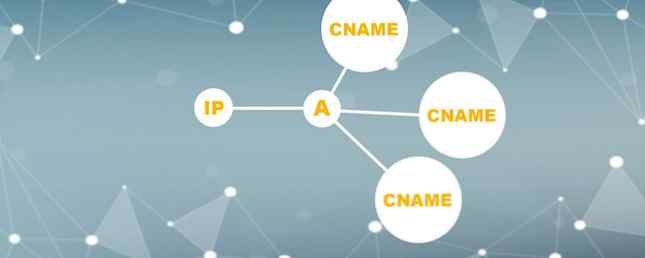
Zodra u hebt geleerd hoe u een website kunt maken Een website maken: voor beginners Hoe u een website maakt: voor beginners Vandaag zal ik u begeleiden bij het maken van een complete website vanaf nul. Maak je geen zorgen als dit moeilijk klinkt. Ik zal je er bij elke stap doorheen leiden. Meer lezen en een webhostingservice kiezen De beste webhostingservices De beste webhostingservices Op zoek naar de beste webhostingservice voor uw behoeften? Of het nu voor een kleine blog of een grote bedrijfswebsite is, hier zijn onze beste aanbevelingen. Lees meer, het configureren van uw domein CNAME-records moeten een van uw volgende prioriteiten zijn.
Vandaag laat ik u zien hoe en waarom u de CNAME-records voor uw domeinen configureert. Laten we beginnen!
Wat zijn CNAME-records?
CNAME staat voor canonieke naam, en het primaire doel ervan is om een domeinnaam te alias of om te leiden naar een andere.
Stel bijvoorbeeld dat u uw documenten opslaat op uw eigen server en domeinnaam. Misschien hebt u dit al geconfigureerd als een subdomein:
my_private_documents.my_website.comDit subdomein is allemaal goed en wel, maar het is een beetje omslachtig. Ja, je zou gewoon het subdomein kunnen veranderen, maar wat als je dat niet kunt? Wat als je hebben om het lange en moeilijk te onthouden subdomein te behouden, maar wil je het makkelijker onthouden? Door een CNAME-record te gebruiken, kunt u een omleiding instellen, zodat u alleen nog hoeft te onthouden:
docs.my_website.comDit wordt uitgevoerd door de domeinnaamsysteem (DNS), dus zelfs als u nog geen webhostingprovider heeft, kunt u deze records (meestal) nog steeds configureren.
Domeinomleidingen zijn niet alleen beperkt tot hetzelfde domein. Ik gebruik CNAME-records om mijn persoonlijke website om te leiden naar mijn YouTube-kanaal. Als u het in een browser kunt openen, kunt u ernaar verwijzen.
Het is mogelijk om een bijna onbeperkt aantal CNAME-records te configureren. Zorg er wel voor dat u niet per ongeluk een a instelt Omleidingslus - het omleiden van uw gebruiker naar een pagina die ze vervolgens direct terugleidt en de cyclus oneindig herhaalt!
Onderdelen van een CNAME-record
CNAME-records bestaan uit twee hoofdonderdelen:
- hostnaam: Dit is het bronadres. Dit kan een bestaande domein- of subdomeinnaam zijn of een nieuwe domeinnaam die nog niet bestaat.
- Bestemming: Dit is waar u verkeer naartoe wilt routeren. Zoals hierboven vermeld, kan dit overal zijn: een ander domein, een ander deel van uw website en meer.

Ze zijn echt zo simpel. In feite is CNAMES misschien wel een van de eenvoudigste aspecten van het configureren van DNS voor uw website.
Hoe een CNAME-record te wijzigen
Het toevoegen of wijzigen van uw CNAME-records is een zeer eenvoudig proces.
Log eerst in op uw domeincontrolepaneel. Dit is bijna altijd het bedrijf waar u uw domein heeft gekocht (tenzij uw domein wordt beheerd door een derde partij).

Zodra u in uw configuratiescherm bent, moet u de Beheer DNS pagina, of woorden in die zin. Dit kan per provider verschillen, maar het zal meestal onder zijn Domain Name Management.
Eenmaal binnen de Beheer DNS pagina, zorg ervoor dat u het domein selecteert dat u wilt beheren. Als u slechts één domeinnaam bezit, is dit de enige domeinnaam die hier zichtbaar is.

Veel providers zullen u voorzien van een Basis DNS voor een eenvoudiger ervaring, samen met Geavanceerde DNS, voor meer diepgaande (zij het complexere) controle.
Hoewel basispagina's voor DNS-beheer nuttig kunnen zijn voor meer complexe DNS-taken, zijn CNAME-records zo eenvoudig dat zelfs een geavanceerd configuratiescherm vergelijkbaar zal zijn met een standaard. Kies degene waarmee u zich het prettigst voelt.
Uw DNS-configuratiescherm kan er ongeveer zo uitzien:

Een eenvoudige tabel toont alle huidige DNS-records. Er zijn verschillende knoppen om records toe te voegen, te bewerken en te verwijderen. Vind de plaats om nieuwe records toe te voegen, die onderaan staat bij mijn provider (het kan ergens anders voor u zijn).
Begin met de hostname. Dit is het domein of subdomein dat u wilt omleiden. Zorg dat dit zo is volledig gekwalificeerd - met andere woorden, zorg ervoor dat het een domein of subdomein is dat aan uw account is gekoppeld. U kunt google.com niet omleiden!
Wijzig vervolgens de Type naar CNAME. Er zijn verschillende opties in de type-selector, waarvan de meeste voor meer complexe DNS-taken zijn.

Voer ten slotte het IP-adres en het MAC-adres van uw bestemming in: Waar zijn ze goed voor? IP- en MAC-adres: waar zijn ze goed voor? Het internet is niet zo anders dan de reguliere postservice. In plaats van een thuisadres hebben we IP-adressen. In plaats van namen hebben we MAC-adressen. Samen halen ze de gegevens bij u aan de deur. Hier is ... Lees meer. Het is niet gebruikelijk om hier een URL in te voeren, maar mogelijk is dit afhankelijk van uw provider.
Deze IP-adressen zullen bijna altijd verplicht zijn in IPv4 formaat (in plaats van IPv6), en als je niet zeker bent van de verschillen, lees dan onze IPv4 vs. IPv6-vergelijking IPv6 versus IPv4: moet je zorgen (of doe je wat) als gebruiker? [MakeUseOf Explains] IPv6 vs. IPv4: zou u als gebruiker iets moeten geven (of iets anders doen)? [MakeUseOf Explains] Meer recentelijk is er veel gesproken over het overschakelen naar IPv6 en hoe het veel voordelen voor het internet oplevert. Maar dit "nieuws" blijft zich herhalen, want er is altijd wel een ... Lees meer .
Druk ten slotte op Toevoegen en je bent klaar!
Als u een fout heeft gemaakt of van gedachten bent veranderd, kunt u gemakkelijk CNAME-records verwijderen of wijzigen met behulp van de hulpprogramma's op deze DNS-beheerpagina. Druk gewoon op de juiste Verwijder of Bewerk toetsen.
Laatste dingen om te overwegen
Hoewel het wijzigen van CNAME-records een redelijk eenvoudig proces is, zijn er een paar dingen die u kunnen struikelen.
De eerste is voortplanting. Simpel gezegd, telkens wanneer u een record wijzigt, duurt het een korte tijd voordat uw wijziging wordt doorgevoerd werkt echt. Normaal gesproken zal dit tussen één en 24 uur zijn, maar meestal is het aan de snellere kant.
Evenzo, als u uw omleiding hebt bezocht en deze nu hebt gewijzigd, kan uw webbrowser het oude resultaat opslaan in de cache, wat betekent dat iedereen de verandering kan zien, behalve u! Het opruimen van uw cache lost dit probleem meestal op en het is gemakkelijk om uw cache te wissen in Google Chrome 3 Verborgen switches die de Chrome Cache onmiddellijk wissen 3 Verborgen switches die de Chrome Cache onmiddellijk wissen Voor optimale browserprestaties moet u de cache op een normale manier wissen basis. Hier zijn drie verborgen schakelaars waarmee u dit kunt doen zonder uw werkstroom te onderbreken. Lees verder .
Eindelijk nog een laatste woord van waarschuwing. Het omleiden van domeinen met CNAME-records kan traag verlopen in termen van serverprestaties. Wat dit betekent, is dat het even kan duren voordat het domein of het subdomein wordt bezocht en wordt doorgestuurd naar de nieuwe website. Gelukkig is dit waarschijnlijk geen echt probleem, tenzij je miljoenen bezoekers per dag hebt of je omleidt honderdduizenden van subdomeinen. Toch is het iets om op te letten.
Heb je vandaag nieuwe trucs geleerd? Heeft u in het verleden CNAME-records gebruikt? Laat het ons weten in de comments!
Meer informatie over: Webhosting, webserver.


